- 联系我们
- duidaima.com 版权声明
- 闽ICP备2020021581号
-
 闽公网安备 35020302035485号
闽公网安备 35020302035485号
 闽公网安备 35020302035485号
闽公网安备 35020302035485号
Redis最新版本已更新到Redis 7,但是Redis官网并没有windows版本的下载及安装指导。今天我整理了一份在windows系统上安装Redis 7的操作手册。
第一步:Windows版本的Redis 7下载。
Redis7百度网盘下载地址:https://pan.baidu.com/s/1fgLqjpGX-UShlMy408by9A 提取码:np2a
第二步:下载后把压缩文件解压到本地文件夹,解压后的文件目录如下

第三步:解压后的redis-server.exe是redis的后端程序,redis-cli.exe是客户端程序,先双击redis-server.exe启动服务,再双击redis-cli.exe启动客户端程序,就可以进行正常的redis操作了,如下用set 命令创建了一个userName的缓存。
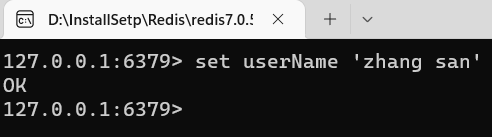
第四步:注册Redis服务
第三步这种直接双击redis-server.exe打开服务这种只是临时可用,命令窗口一关闭服务就停止了,这显然是不可接受的,我们需要把redis注册成windows服务,这样就能在后台跑了,系统重启,服务也会自动重启。
4.1 在CMD命令窗口用CD命令CD到Redis安装目录,
CD D:\InstallSetp\Redis\redis7.0.5

通过 CMD 命令行工具进入 Redis 安装目录后执行以下命令把Redis安装成服务:
redis-server.exe --service-install redis.windows.conf --loglevel verbose执行完后,得到以下输出,说明注册成功。
[1868] 07 Jan 15:00:08.223 # Granting read/write access to 'NT AUTHORITY\NetworkService' on: "D:\Redis-x64-5.0.10" "D:\Redis-x64-5.0.10\" [1868] 07 Jan 15:00:08.230 # Redis successfully installed as a service.4.2启动Redis服务
redis-server --service-start如下图所示:

好了,我们Redis 7 windows版本的安装就安装好了。
总结
下面对安装过程中涉及到的命令进行总结,主要包括以下命令:
安装服务:redis-server --service-install 卸载服务:redis-server --service-uninstall 开启服务:redis-server --service-start 停止服务:redis-server --service-stop 服务端启动时重命名:redis-server --service-start --service-name Redis1